Pastaba: Norėtume jums kuo greičiau pateikti naujausią žinyno turinį jūsų kalba. Šis puslapis išverstas automatiškai, todėl gali būti gramatikos klaidų ar netikslumų. Mūsų tikslas – padaryti, kad šis turinys būtų jums naudingas. Gal galite šio puslapio apačioje mums pranešti, ar informacija buvo naudinga? Čia yra straipsnis anglų kalba , kuriuo galite pasinaudoti kaip patogia nuoroda.
Grupės kalendoriaus funkcija leidžia jums rezervuoti išteklių, pvz., konferencijų salės ir garso ir vaizdo įrenginius. Pvz., galite sužinoti pasiekiamumas ir rezervavimas posėdžių kambarį, kai esate susitikimo planavimas. Taip pat galite rezervuoti tik ištekliaus, pvz., telekonferencijų įrangą.
Reikia atlikti šiuos veiksmus, kad gali būti rezervuotas ištekliai.
Šiame straipsnyje
Norėdami sužinoti daugiau apie kalendorių ir susijusias priemones, peržiūrėkite grupės kalendoriaus naudojimas.
1 veiksmas: Aktyvinti svetainės funkcija grupės darbų sąrašai
Pastaba: Norėdami aktyvinti svetainės funkcijos, jūs turite turėti bent teisės , kurios suteikiamos įtraukiant į numatytąją svetainės < svetainės pavadinimas > savininkų SharePoint grupės.
-
Spustelėkite meniu Svetainės veiksmai ir tada spustelėkite Svetainės parametrai.
-
Dalyje Svetainės veiksmai spustelėkite Svetainės funkcijų valdymas.
-
Aktyvinti grupės darbų sąrašai.
2 veiksmas: Įgalinti kalendorių išteklių rezervavimui
Pastaba: Norėdami pakeisti sąrašo parametrai turite bent numatytąjį dizaineris teisių lygį, arba atitikmuo.
-
Kalendorius, juostelėje spustelėkite skirtuką Kalendorius , ir tada spustelėkite Sąrašo parametrai.
-
Puslapyje sąrašo parametrai spustelėkite pavadinimas, aprašas ir naršymas.
-
Puslapio Bendrieji parametrai sekcijoje Grupės kalendoriaus parinktys nustatyti naudoti šį kalendorių išteklių rezervavimuitaip, ir spustelėkite įrašyti.
3 veiksmas: Pridėti išteklių prie sąrašo ištekliai
Pastaba: Įtraukti elementus į sąrašą, turite būti bent teisės , kurios suteikiamos įtraukiant į numatytąją svetainės < svetainės pavadinimas > narių SharePoint grupę.
-
Spustelėkite meniu Svetainės veiksmai ir spustelėkite Peržiūrėti visos svetainės turinį.
-
Visi svetainės turinio puslapio sekcijoje sąrašai spustelėkite ištekliai.
Svarbu: Išteklių yra numatytųjų dauguma svetainių sąrašą. Jei jūsų svetainėje, jis turi būti sukurtas nėra išteklių sąrašą.
-
Išteklių puslapyjespustelėkite įtraukti naują elementą.
-
Išteklių dialogo lange ištekliaus, pavadinimas yra pasirinktinis aprašų įtraukimas ir spustelėkite įrašyti.
Norėdami įtraukti papildomų išteklių sąrašą procedūrą pakartokite.
Toliau pateikiamas pavyzdys, sukurto naudojant anksčiau aprašytą procedūrą, išteklių sąrašą
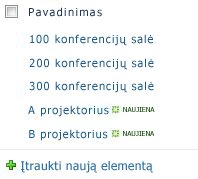
4 veiksmas: Grupės išteklių išteklių sąrašą
Jei turite daug elementų vieno tipo, pvz., konferencijų salės, ar skirtingų tipų išteklius, kurie gali būti naudingi kurti grupes išteklių. Kai kas nors ieško posėdžių kambarį ar garso ir vaizdo įrenginių, jie turi peržiūrėti išteklių ieško tipą.
Pastaba: Įtraukti elementus į sąrašą, turite būti bent teisės , kurios suteikiamos įtraukiant į numatytąją svetainės < svetainės pavadinimas > narių SharePoint grupę.
-
Išteklių sąraše juostelėje, nukreipkite žymiklį į Naujas elementas, spustelėkite rodyklę žemyn ir spustelėkite Išteklių grupę.
-
Dialogo lange išteklių – naujas elementas, atlikite šiuos veiksmus:
-
Įveskite pavadinimą į grupę, pvz., Conf numeriai.
-
Pasirinkite išteklių, kurį norite įtraukti į grupę ir spustelėkite įtraukti. Galite laikyti nuspaudę CTRL mygtuką, Norėdami pasirinkti keletą išteklius iš karto.
-
Įveskite pasirinktinį grupės aprašą.
-
Spustelėkite Įrašymas .
-










